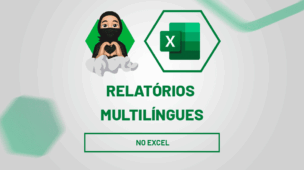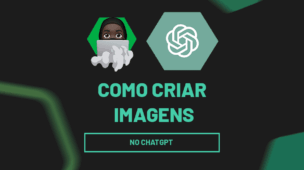Antes de tudo, o Solver é uma ferramenta, um suplemento, do Excel que nos ajuda a criarmos meta e fazer projeções. Ela é realmente muito poderosa, mas em criação devemos criar algumas restrições. É por isso motivo que você verá agora como aplicar as restrições no Solver.
Em primeiro lugar, você deve ativar a ferramenta Solver.
Se você ainda não sabe, fique tranquilo, pois já ensinamos como Ativar a Função Solver neste artigo aqui, é só clicar.
De acordo com sua necessidade as restrições vão realmente variar e, por isso, é importante você avaliar em sua planilha que restrições necessárias.
Em nossa planilha vamos restringir os seguintes pontos:
- Nos valores inseriremos não serão permitidos valores negativos;
- Por outro lado, não aceitaremos valores superiores a R$ 7.500,00.
Portanto, faremos somente estas duas restrições visto que o objetivo pedagógico é fazer você compreender como fazer.
Baixe a planilha para praticar o que ensinamos neste tutorial!
Antes de tudo, devemos lhe informar que disponibilizamos para download já contém o Solver resolvido faltando somente as restrições que é o nosso foco neste tutorial.
Cadastre seu e-mail aqui no blog para receber em primeira mão todas as novidades, posts e videoaulas que postarmos.
Preencha abaixo para receber conteúdos avançados de Excel. Fique tranquilo, seu e-mail está completamente SEGURO conosco!Receber conteúdos de Excel
Como Aplicar as Restrições no Solver – Passo a Passo
Primeiramente, vá até a guia Dados e clique em Solver para abrir a janela:
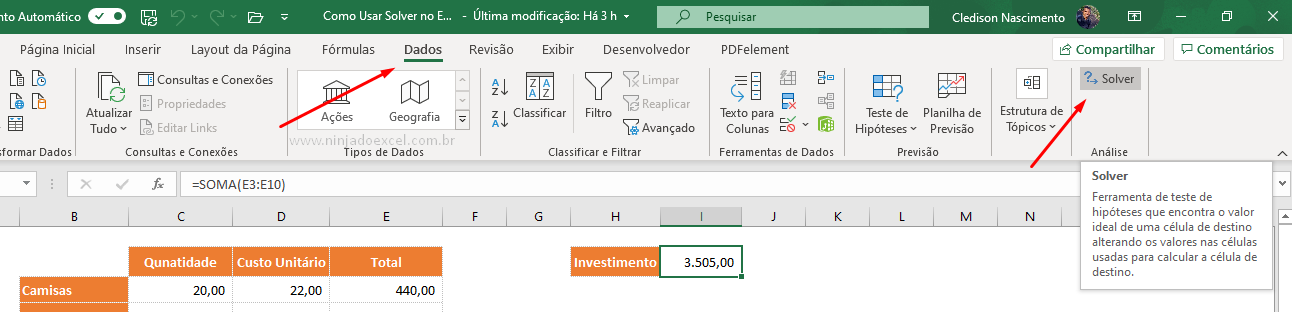
Na janela Parâmetros do Solver, clique então em Adicionar para adicionarmos restrições no Solver:
![]()
Imediatamente informe a primeira restrição:
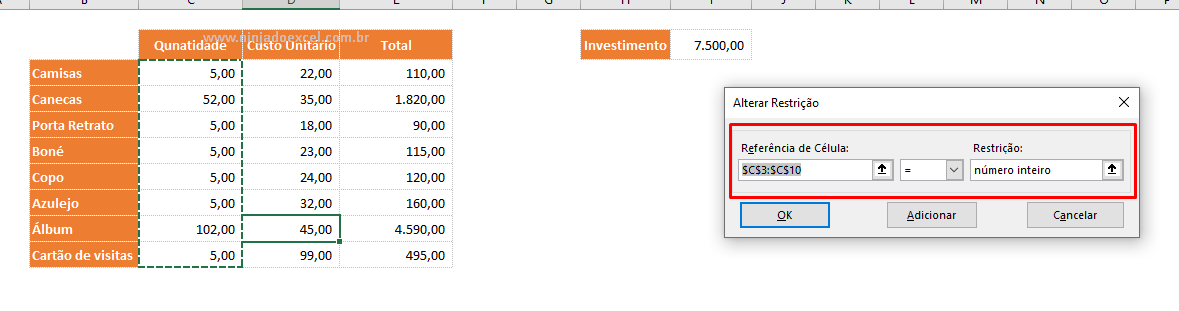
Feito isso, clique em Adicionar e, posteriormente em informe a segunda restrição:
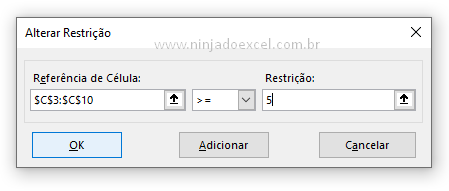
Contudo, repita esse processo quantas vezes forem necessárias.
Agora é só clicar em Resolver:
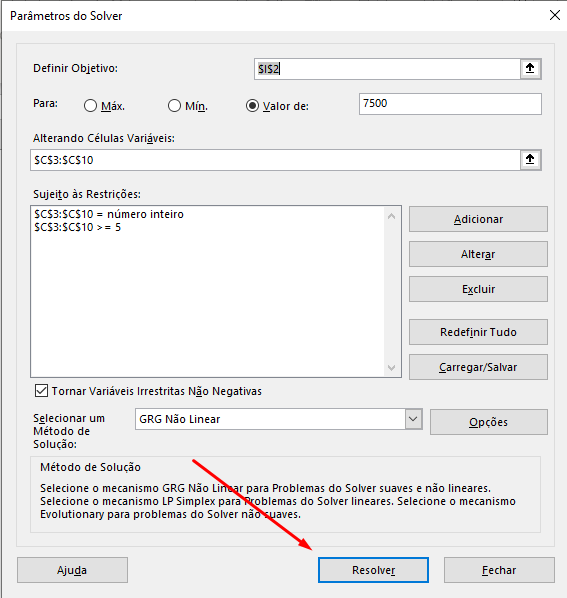
Curso de Excel Completo: Do Básico ao Avançado.
Quer aprender Excel do Básico ao Avançado passando por Dashboards? Clique na imagem abaixo e saiba mais sobre este Curso de Excel Completo.

Por fim, deixe seu comentário sobre o que achou, se usar este recurso e você também pode enviar a sua sugestão para os próximos posts.
Até breve!




![capa Resumo [janeiro] 2 de 4 Resumo Excel Aulas de Excel](https://ninjadoexcel.com.br/wp-content/uploads/2020/01/capa-Resumo-janeiro-2-de-4-304x170.jpg)




![COMO-RETORNAR-O-ULTIMO-DIA-DO-MES-NO-EXCEL-[2-METODOS] Como Retornar o Último Dia do Mês no Excel [2 Métodos]](https://ninjadoexcel.com.br/wp-content/uploads/2023/11/COMO-RETORNAR-O-ULTIMO-DIA-DO-MES-NO-EXCEL-2-METODOS-304x170.jpg)